Excel’de Makrolar ve VBA ile Otomasyon
Excel’in sunduğu en güçlü özelliklerden biri makrolar ve VBA (Visual Basic for Applications) ile otomasyondur. Bu araçlar sayesinde tekrarlayan işlemleri hızla gerçekleştirebilir, veri analizini kolaylaştırabilir ve karmaşık görevleri tek tıklamayla yapabilirsiniz. Bu yazıda, Excel makroları, VBA ile otomasyon ve kullanım ipuçlarını detaylı şekilde ele alacağız.

Makro Nedir?
Makro, Excel’de bir veya birden fazla işlemi kaydeden ve tek tuşla çalıştırmanıza olanak sağlayan küçük bir komut dizisidir. Özellikle tekrarlayan görevlerde zaman kazandırır.
Örnek Kullanım:
-
Günlük raporları hazırlama
-
Veri biçimlendirme
-
Hücre kontrolleri
-
Belirli sütunlarda otomatik hesaplama
Makro Oluşturma Adımları
-
Geliştirici Sekmesini Etkinleştirin
-
Dosya > Seçenekler > Şeridi Özelleştir > Geliştirici kutusunu işaretleyin.
-
-
Makro Kaydetme
-
Geliştirici > Makro Kaydet seçeneğine tıklayın.
-
Makroya bir isim verin, gerekli ayarları yapın.
-
Yapmak istediğiniz işlemleri Excel üzerinde gerçekleştirin.
-
-
Makroyu Çalıştırma
-
Geliştirici > Makrolar > Çalıştır ile kaydettiğiniz makroyu tek tıkla çalıştırabilirsiniz.
-
VBA ile Otomasyon
Makrolar kaydedilebilir, ancak daha karmaşık ve özelleştirilmiş görevler için VBA kullanılır. VBA, Excel’in kendi programlama dilidir ve kullanıcıya tam kontrol sağlar.
Örnek: Basit VBA Kodu
Bu kod, A1:A10 aralığındaki hücreleri sarıya boyar.

Makro ve VBA Kullanım İpuçları
-
Kayıt Makroları ile Başlayın: Karmaşık kodlara geçmeden önce kayıt makroları ile temel mantığı öğrenin.
-
Modüler Kod Yazın: Kodları parçalara ayırın, yönetimi kolaylaştırır.
-
Hata Kontrolü Ekleyin:
On Errorgibi komutlarla hataları yönetin. -
Dış Veri Kaynakları ile Entegrasyon: Makrolar ile CSV veya başka Excel dosyalarını otomatik işleyin.
Makro Güvenliği
Makrolar bilgisayarınıza zarar verebileceği için bazı güvenlik önlemleri önemlidir:
-
Tanımadığınız dosyalardan makro çalıştırmayın.
-
Makro Güvenlik Ayarları ile yalnızca imzalı makroları çalıştırın.
-
Düzenli olarak dosyalarınızı yedekleyin.
Kullanım Alanları
-
Rutin raporların otomatik hazırlanması
-
Veri girişinin hızlandırılması
-
Karmaşık hesaplamaların tek tıkla yapılması
-
İş süreçlerinin standartlaştırılması
Daha fazla detay için Microsoft’un Makro ve VBA rehberine göz atabilirsiniz.
Bu içeriği paylaş;
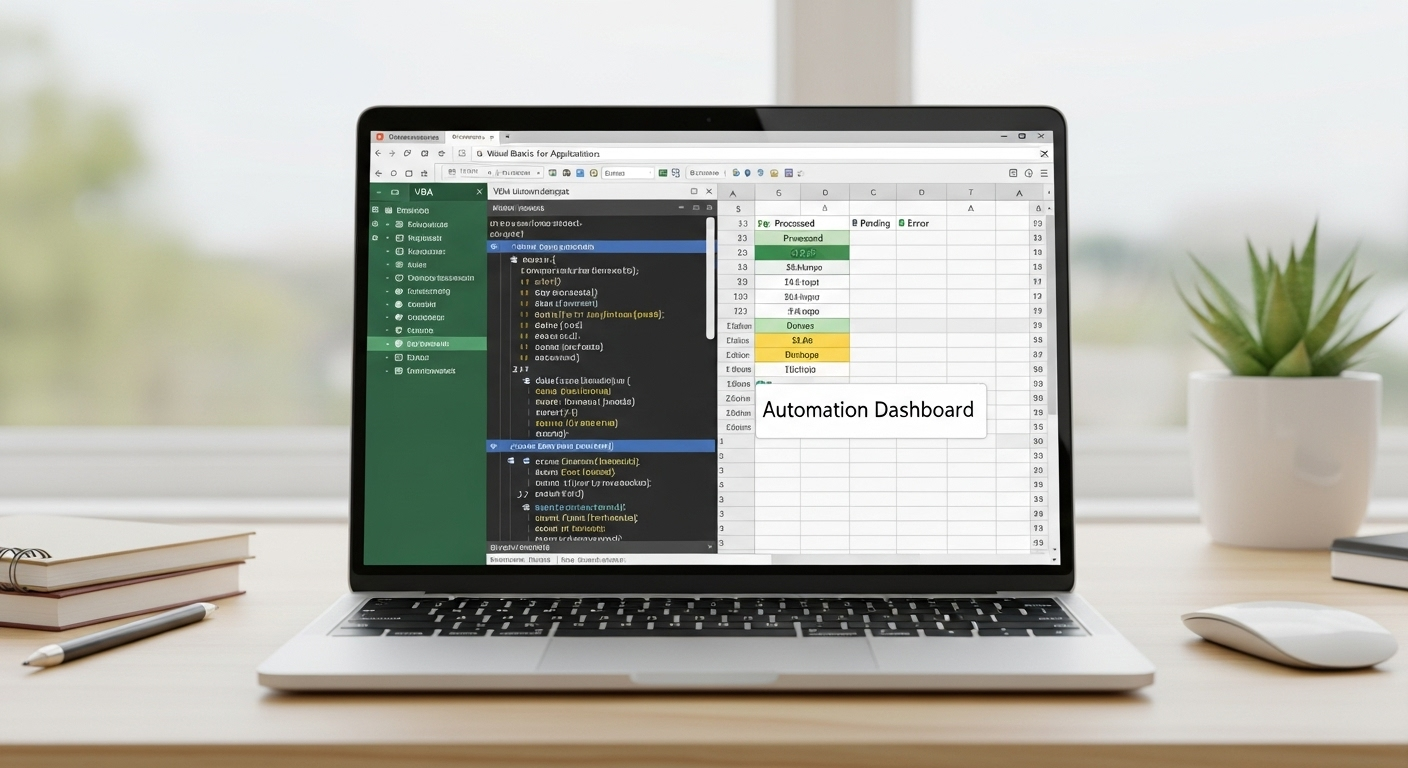
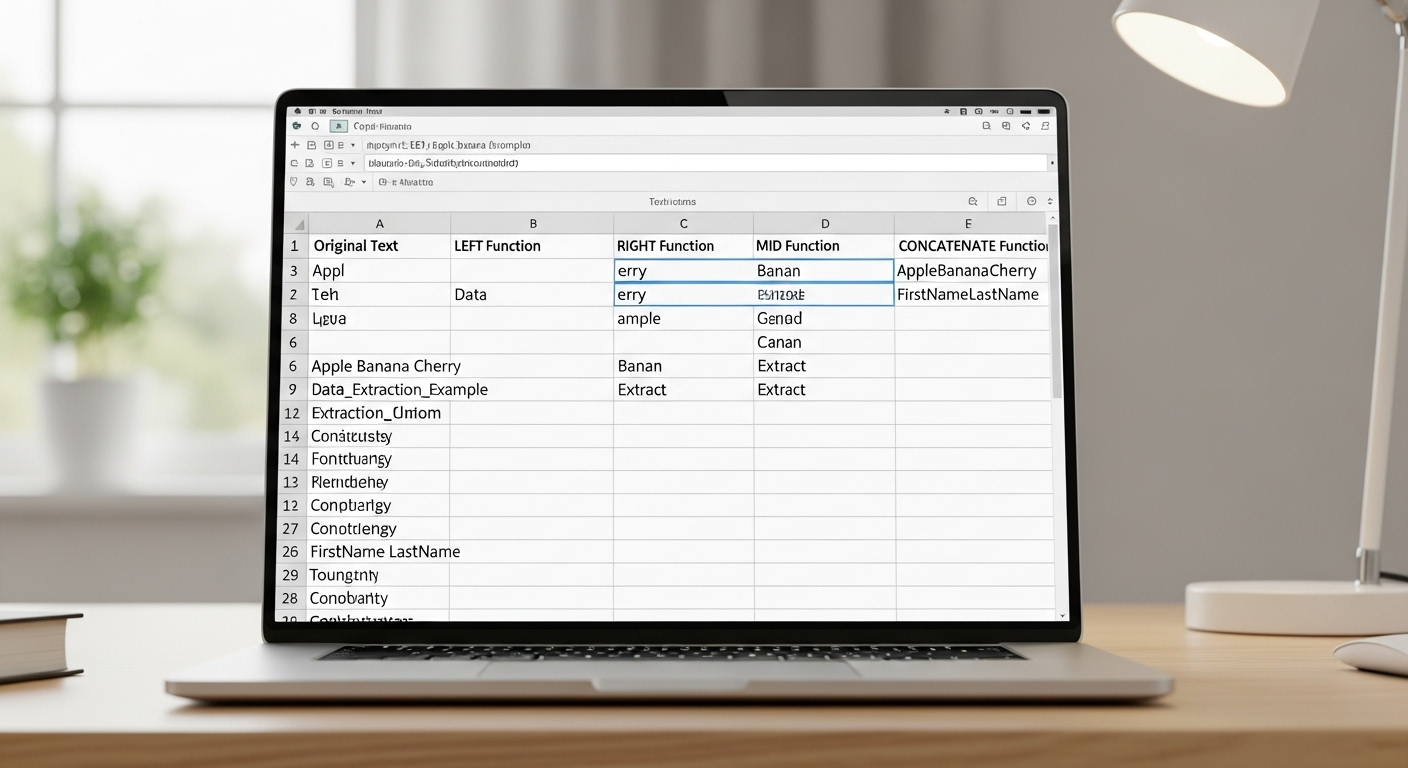
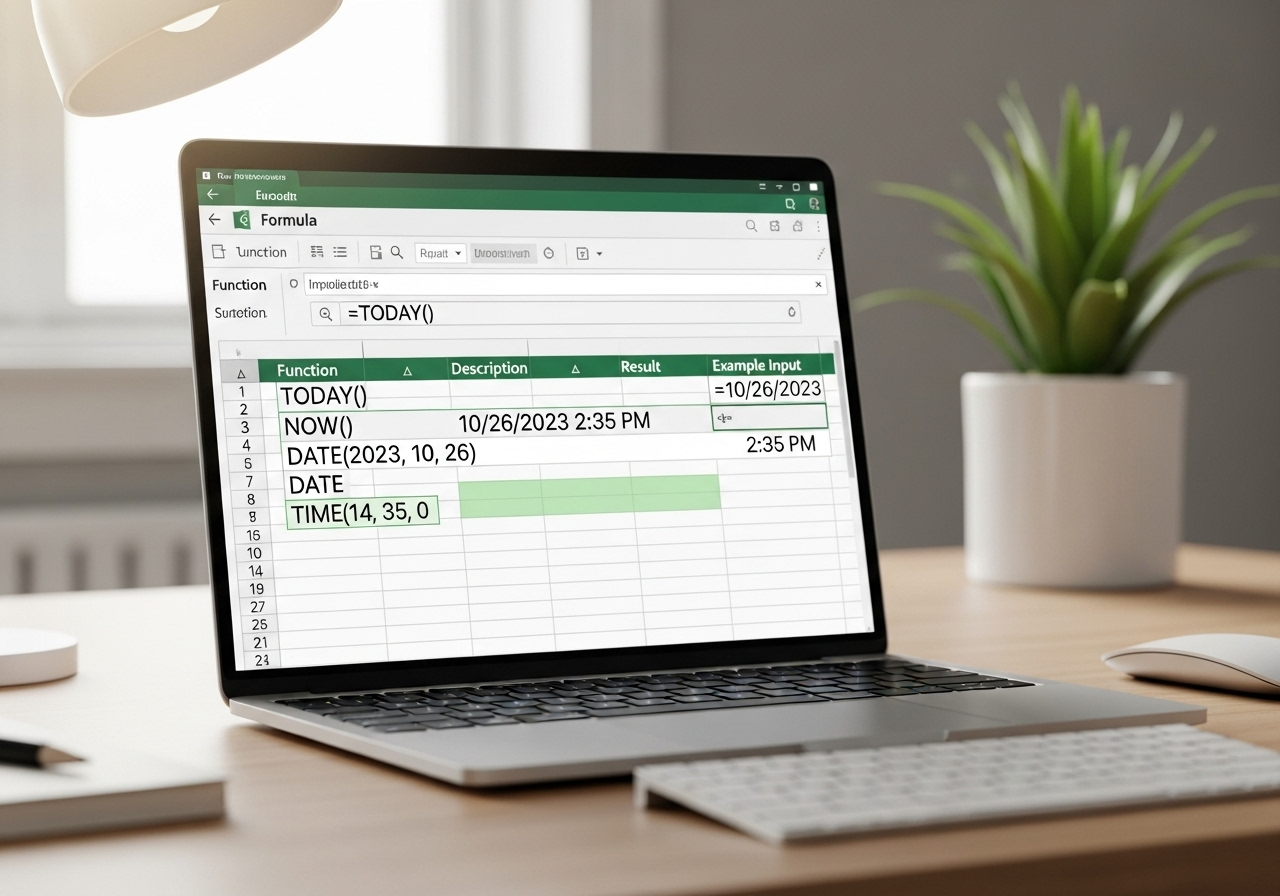
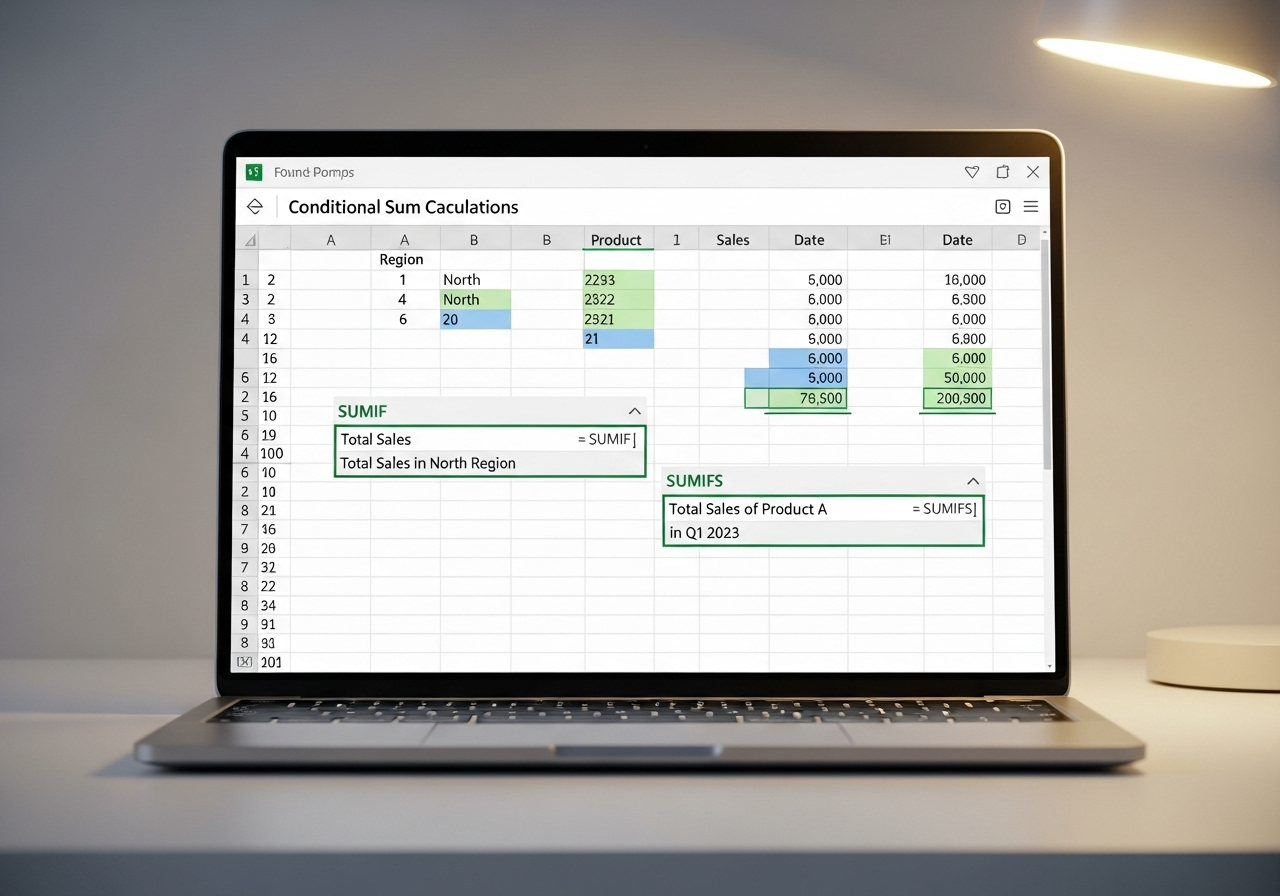
Yorum gönder